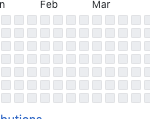我们对采摘不到的葡萄,不但想象它酸,也很可能想象它是分外地甜。
前言
如果通过本博客的教程建立过基于GithubPages的个人博客,相信各位都已经拥有自己的博客,没事可以在上面写点文章,如果有其他人看到,也可以在基于issue的条件下评论。
但相信也有一些小伙伴注意到了:既然是基于Github 仓库的更新,为什么在我们的GitHub贡献图上,看不到我们的博客记录呢?不更新的贡献图的原因
解决方案
既然知道了原因,那么解决方案也呼之欲出了:我们把这个仓库改成自己的不就好了?
改为我们自己的项目有很多种,比如说:把项目clone然后直接上传到新项目中。
在本文中,使用的是 template 方案,都大同小异,如果小伙伴们打算直接重传项目,我相信本文也可以做个参考。
修改 io 名称
进入 github上fork的博客项目地址,并打开 ` setting ` 选项卡。
首先是每一栏:修改本仓库的名称,io 是github用来区别GithubPage的一处位置,我们把名字改掉,博主这边是直接添加了后缀名: remove.github.io.fork
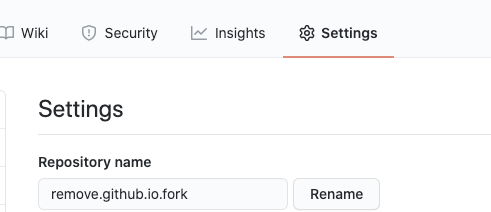
改为template
在项目名 template 选项,将此项目作为template项目。

删除老项目的域名
如果你没有为自己的项目设置单独域名,可以跳过此步
设置中删除
向下拉,找到 Github Page的设置,将这些开关关闭:
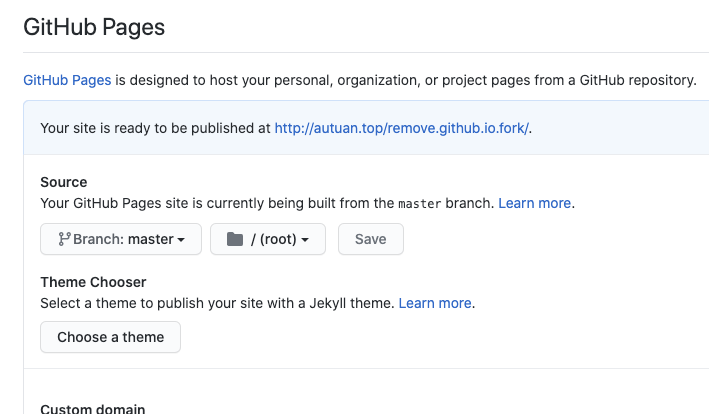
或者删除CNAME
如果不想在这里设置,也可以直接删除仓库里的CNAME文件,将文件内容全部删除也可以
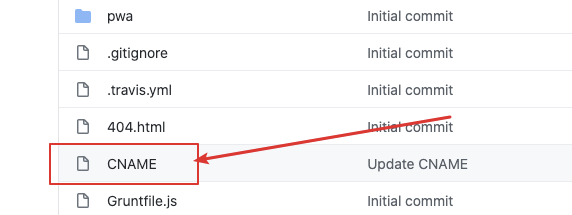
创建新项目
从template创建新项目,项目名就是之前的仓库名,博主这里是 autuan.github.io。
域名重新定义
如果你没有为自己的项目设置单独域名,可以跳过此步。
打开仓库中的CNAME文件,修改其中的映射值为你的域名。
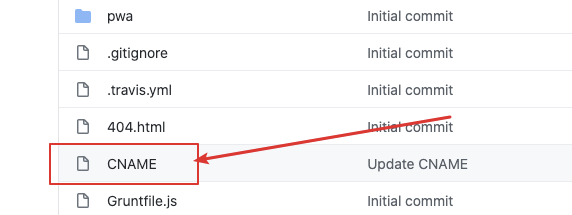
如果你的域名没有变化,也是要改一下再改回来的:
博主就是 autuan.top -> www.autuan.top -> autuan.top 修改一遍
还有,修改完成后不要忘记提交哦
再发布文章
修改完成后,再上传一篇博客,查看你的贡献图吧!